
再看一张任务管理器里面的总内存数

先用“ReadyFor4GB”这个小软件,打开软件如图,这是刚刚打开的样子,还没有破解系统文件~~~点下应用~就可以破解4G以上内存了,也就是使用3.25G以外的内存。

就用以后

使用以后可以测试一下,是不是已经128G内存了。

下面要做的就是往系统菜单里面添加一个引导项,也就是支持128G内存的引导项。
用管理员权限打开命令窗口输入命令
bcdedit -copy {current} /d "Windows 7 x86 128GB" 引号里的内容可能自己编,想编什么就编什么

成功系统会提示

记下后面的字符串
{be1caec5-2da8-11de-9dfe-ef81052b0c22}
请保存到一个文本文件中,以备后用
下面用得到
再继续输入其它的命令
bcdedit /set {be1caec5-2da8-11de-9dfe-ef81052b0c22} testsigning on
bcdedit /set {be1caec5-2da8-11de-9dfe-ef81052b0c22} pae forceenable
bcdedit /set {be1caec5-2da8-11de-9dfe-ef81052b0c22} kernel ntkr128g.exe
红色的部份就是第一条命令的时候出现的字符串,这个不能照搬,每个人的硬盘字符串不一样。切记。
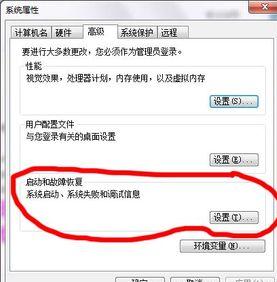
把默认操作系统改成刚刚添加的 Windows 7 x86 128GB ,如果你编的不是这样的这里出现的就是你刚刚自己编的字符。
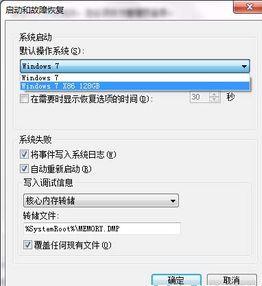
并把下图中的两个钩去掉

大功告成,重启之后就可以看到效果了,我觉得速度提升还是挺明显的
下面用得到
再继续输入其它的命令
bcdedit /set {be1caec5-2da8-11de-9dfe-ef81052b0c22} testsigning on
bcdedit /set {be1caec5-2da8-11de-9dfe-ef81052b0c22} pae forceenable
bcdedit /set {be1caec5-2da8-11de-9dfe-ef81052b0c22} kernel ntkr128g.exe
红色的部份就是第一条命令的时候出现的字符串,这个不能照搬,每个人的硬盘字符串不一样。切记。
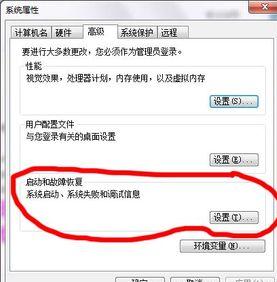
把默认操作系统改成刚刚添加的 Windows 7 x86 128GB ,如果你编的不是这样的这里出现的就是你刚刚自己编的字符。
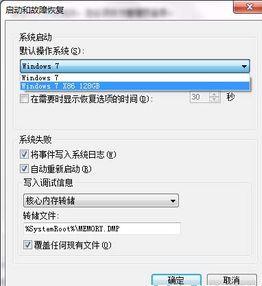
并把下图中的两个钩去掉
大功告成,重启之后就可以看到效果了,我觉得速度提升还是挺明显的
注意:执行本修改后可能在屏幕右下角出现,“测试模式 内部版本 7601”等字样,请勿试图使用“bcdedit /set testsigning off”命令修复,以防128G模式下无法启动!测试模式和正常模式没什么大的区别,不影响正常使用!
如果你使用“bcdedit /set testsigning off”命令修复过,且无法启动,请使用上面的方法“bcdedit /set {be1caec5上次保存的字符串} testsigning on”打开测试模式即可正常启动。也可以重新添加一个新的引导菜单。























 被折叠的 条评论
为什么被折叠?
被折叠的 条评论
为什么被折叠?








